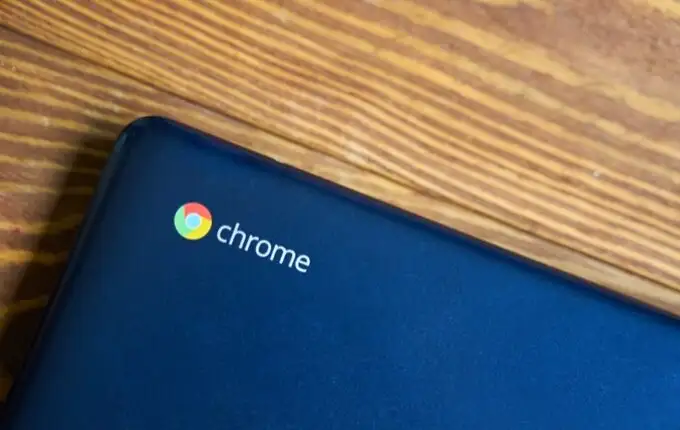Cách xóa ứng dụng trên Chromebook
Có nhiều lý do khiến bạn muốn xóa các ứng dụng khỏi Chromebook của mình. Nó có thể là để giải phóng không gian lưu trữ, khai thác thiết bị hoặc đơn giản là loại bỏ các ứng dụng bạn không còn sử dụng nữa.
Cũng như có một số cách để cài đặt ứng dụng trên Chromebook, cũng có nhiều phương pháp để xóa chúng. Trong hướng dẫn này, chúng tôi sẽ liệt kê 6 kỹ thuật nêu bật cách xóa ứng dụng trên Chromebook.
Nội dung bài viết
1. Từ Kệ
Nếu ứng dụng bạn muốn xóa được ghim vào Giá của Chromebook, hãy nhấp chuột phải hoặc nhấn và giữ ứng dụng và chọn Gỡ cài đặt từ menu ngữ cảnh.
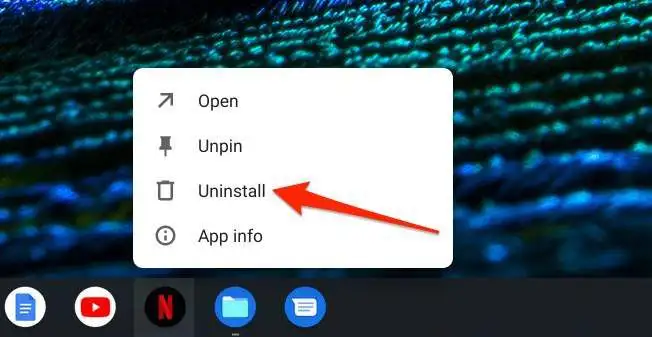
2. Từ Trình khởi chạy ứng dụng
Trình khởi chạy chứa tất cả các ứng dụng được cài đặt trên Chromebook của bạn. Bạn có thể mở, sắp xếp và xóa các ứng dụng Chromebook khỏi Trình khởi chạy. Đây là cách thực hiện:
1. Nhấp vào Nút tìm kiếm (trên bàn phím) hoặc Biểu tượng trình khởi chạy (biểu tượng hình tròn) ở góc dưới cùng bên trái của màn hình.

2. Nhấp vào mũi tên hướng lên trên trình khởi chạy một phần để mở trình khởi chạy ứng dụng đầy đủ.
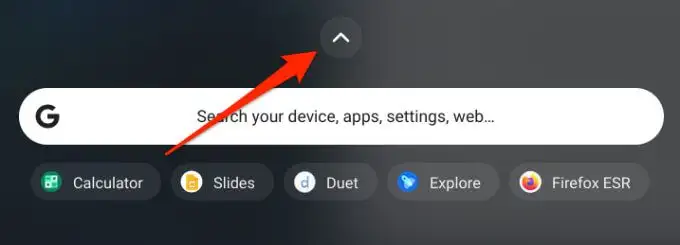
Mẹo nhanh: nhấn Sự thay đổi + Tìm kiếm trên bàn phím của bạn để mở ngay trình khởi chạy đầy đủ.
3. Nhấp chuột phải vào ứng dụng bạn muốn xóa và chọn Gỡ cài đặt. Nếu Chromebook của bạn được bật màn hình cảm ứng, hãy nhấn và giữ ứng dụng rồi chọn Gỡ cài đặt (hoặc là Loại bỏ từ Chrome).
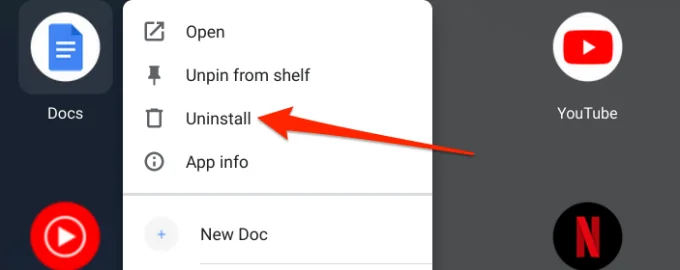
4. Nhấp vào Gỡ cài đặt trên lời nhắc xác nhận để xóa ứng dụng.
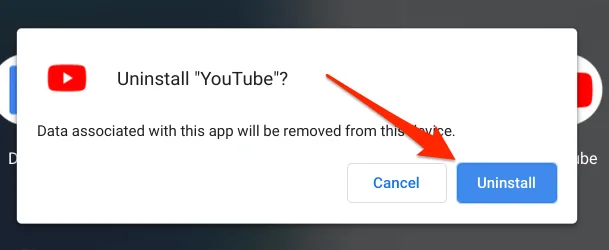
Mẹo chuyên nghiệp: Một cách nhanh hơn để gỡ cài đặt ứng dụng khỏi Trình khởi chạy là nhấn Tìm kiếm , nhập tên ứng dụng bạn muốn xóa, nhấp chuột phải hoặc nhấn và giữ ứng dụng và chọn Gỡ cài đặt (hoặc là Loại bỏ từ Chrome).
3. Từ Menu Cài đặt
Đây là một cách dễ dàng khác để xóa ứng dụng khỏi thiết bị Chrome OS.
- Đi đến Cài đặt > Ứng dụng và chọn Quản lý ứng dụng của bạn.
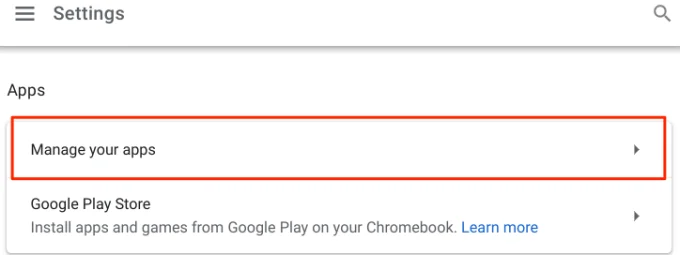
- Chọn ứng dụng bạn muốn xóa hoặc sử dụng thanh tìm kiếm để định vị ứng dụng.
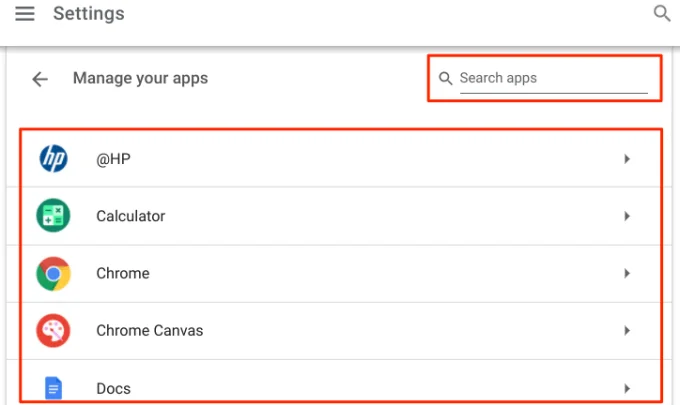
- Nhấn vào Gỡ cài đặt để xóa ứng dụng khỏi thiết bị của bạn.
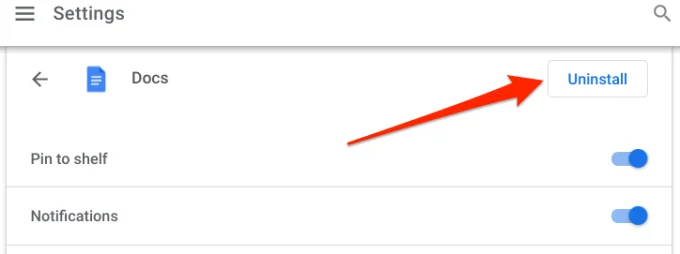
4. Từ Cửa hàng Play
Cửa hàng Google Play là một cách khác để xóa ứng dụng khỏi Chromebook của bạn. Làm theo các bước bên dưới để xóa ứng dụng Chromebook khỏi Cửa hàng Play.
1. Khởi chạy Cửa hàng Play và nhấn vào ảnh đại diện được nhúng vào thanh tìm kiếm.
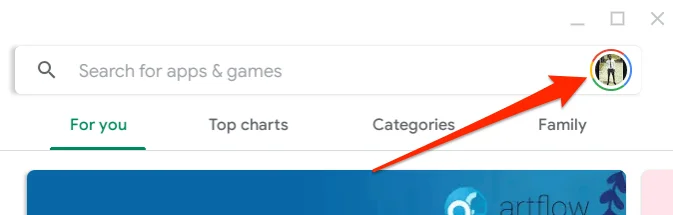
2. Chọn Ứng dụng và trò chơi của tôi.
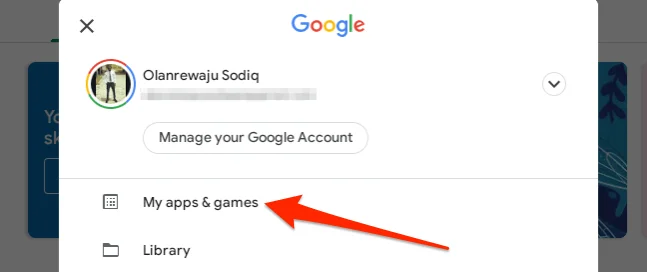
3. Trong Cài đặt , bạn sẽ tìm thấy các ứng dụng được cài đặt trên Chromebook của mình trong phần “Trên thiết bị này”. Nhấn vào ứng dụng bạn muốn xóa và chọn Gỡ cài đặt.
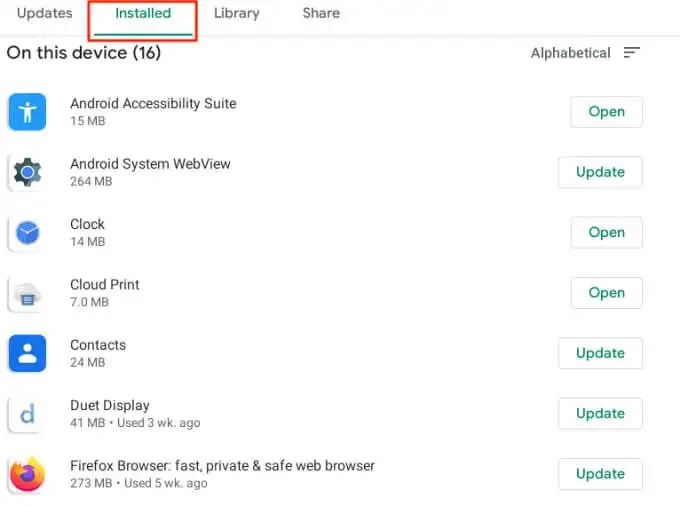
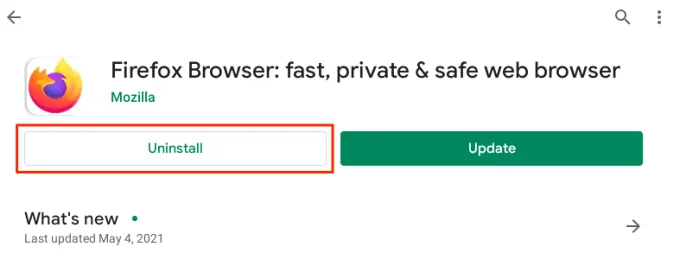
4. Chọn Gỡ cài đặt trên lời nhắc xác nhận để xóa ứng dụng.
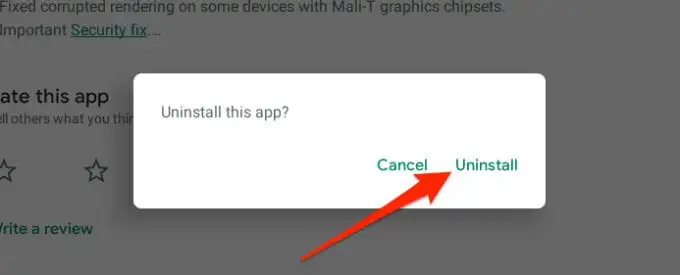
5. Từ Menu Tùy chọn Android
Có một menu tùy chọn Android được nhúng trong menu Cài đặt Chrome OS. Menu này là bản sao của giao diện Cài đặt mà bạn sẽ tìm thấy trên điện thoại thông minh và máy tính bảng Android. Dưới đây là cách xóa ứng dụng trên Chromebook khỏi menu tùy chọn Android:
1. Khởi chạy Chrome OS Cài đặt và đi đến Ứng dụng > Cửa hàng Google Play và chọn Quản lý các tùy chọn Android. Thao tác này sẽ khởi chạy phiên bản / giao diện điện thoại thông minh của menu Cài đặt Android.
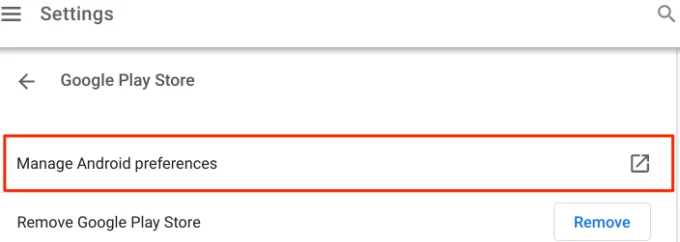
2. Chọn Ứng dụng và thông báo.
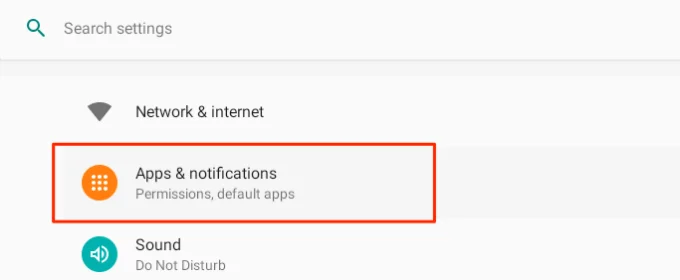
3. Chọn Xem tất cả các ứng dụng.
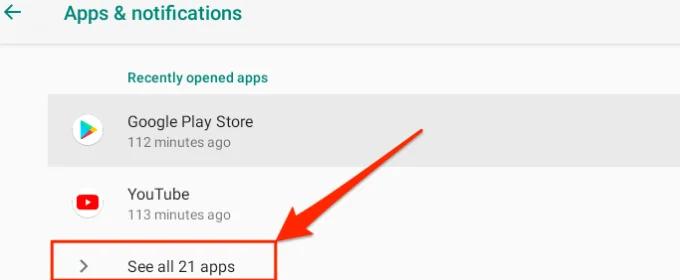
4. Chọn ứng dụng bạn muốn xóa.
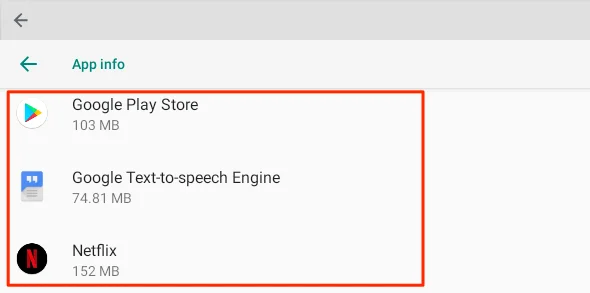
5. Chọn Gỡ cài đặt cái nút.
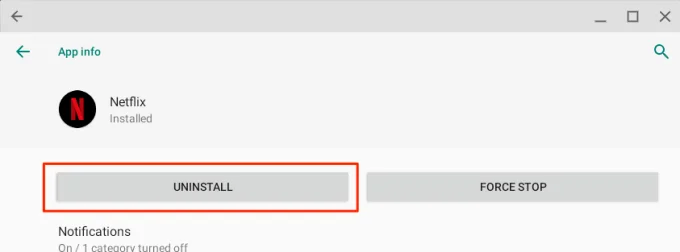
6. Chọn đồng ý để xóa ứng dụng khỏi Chromebook của bạn.
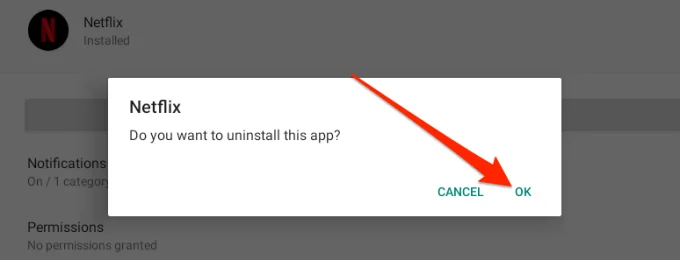
6. Xóa các ứng dụng Linux khỏi Chromebook
Các ứng dụng Chromebook dựa trên Linux khá khác so với các ứng dụng dựa trên Android của chúng. Bạn không thể xóa các ứng dụng Linux khỏi menu Cài đặt, menu tùy chọn Android hoặc khỏi Cửa hàng Google Play.
- Thay vào đó, hãy mở Trình khởi chạy Chrome OS (nhấn Sự thay đổi + Tìm kiếm) và nhấn vào Ứng dụng Linux thư mục.
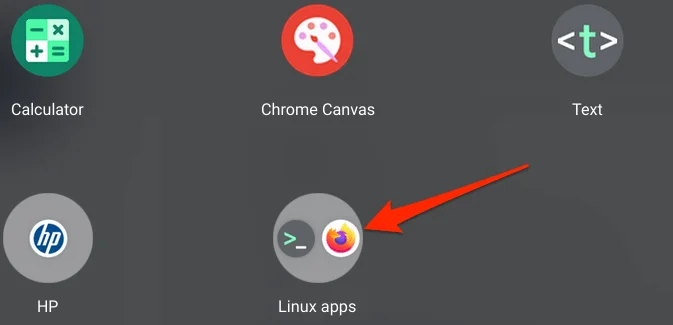
- Nhấp chuột phải vào ứng dụng bạn muốn xóa và chọn Gỡ cài đặt.
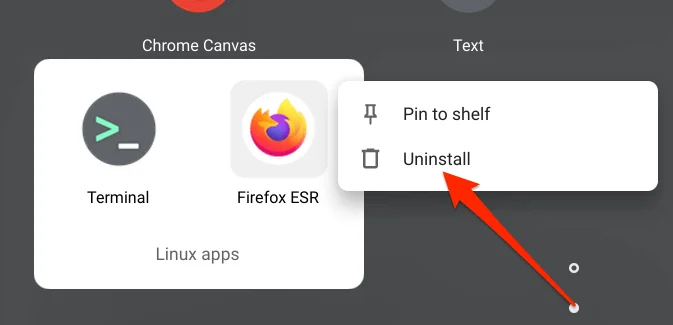
- Các ứng dụng Linux cũng có thể bị xóa khỏi Chromebook thông qua Ứng dụng đầu cuối.
- Mở Trình khởi chạy Chrome OS.
- Mở Ứng dụng Linux thư mục và chọn Thiết bị đầu cuối.
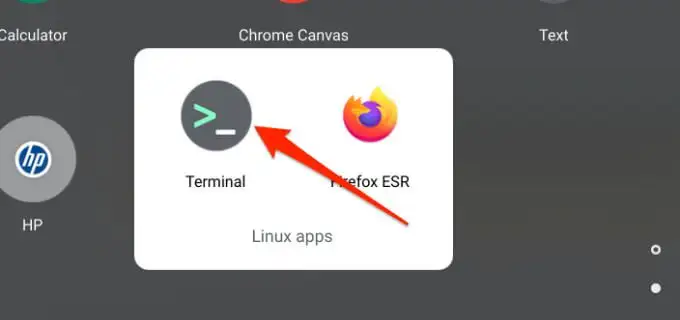
- Kiểu sudo apt-get remove trong cửa sổ Terminal, để lại một khoảng trống, nhập tên của ứng dụng bạn muốn xóa và nhấn Đi vào.
- Ví dụ: để xóa phiên bản Linux của Firefox, hãy nhập sudo apt-get gỡ bỏ firefox-esr và hãy nhấn Đi vào.
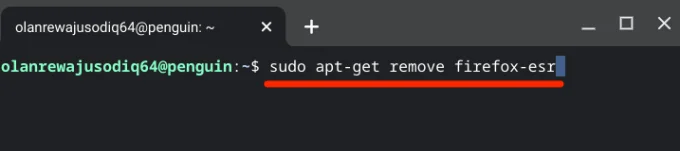
- Terminal sẽ hiển thị dung lượng xóa ứng dụng sẽ giải phóng trên Chromebook của bạn. nhấn y trên bàn phím của bạn và nhấn Đi vào.
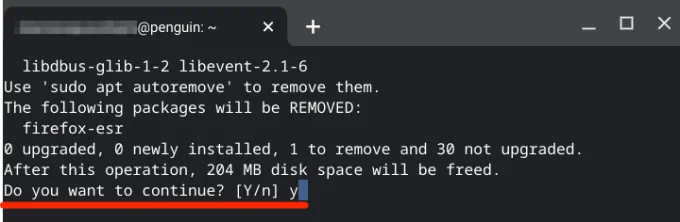
Cách xóa tiện ích mở rộng khỏi Chromebook
Nếu bạn không tìm thấy tùy chọn gỡ cài đặt ứng dụng trong menu Cài đặt, thư viện Cửa hàng Play hoặc trong menu tùy chọn Android, điều đó có nghĩa là không thể xóa ứng dụng. Cũng có thể ứng dụng là một tiện ích mở rộng của Cửa hàng Chrome trực tuyến.
Để xóa tiện ích mở rộng trên Chromebook, hãy làm theo các bước bên dưới:
- Khởi chạy trình duyệt web Chrome và chọn biểu tượng menu ba chấm ở trên cùng bên phải.
- Lựa chọn Thêm công cụvà chọn Các phần mở rộng.
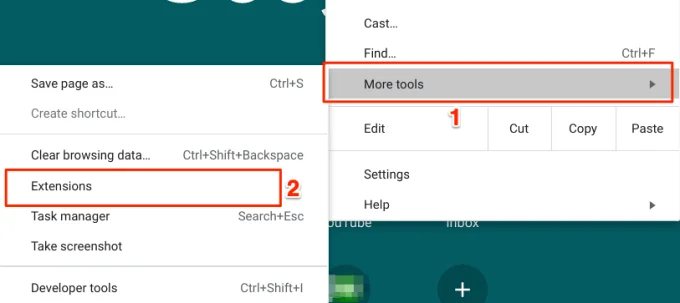
- Tìm tiện ích mở rộng bạn muốn xóa và nhấn Tẩy.

- Chạm vào Tẩy trên cửa sổ bật lên để xóa tiện ích mở rộng khỏi Chromebook của bạn.
- Một phương pháp khác để xóa tiện ích mở rộng là nhấp vào Biểu tượng tiện ích mở rộng bên cạnh thanh địa chỉ, hãy nhấn vào biểu tượng dấu ba chấm bên cạnh tiện ích mở rộng và chọn Loại bỏ từ Chrome.
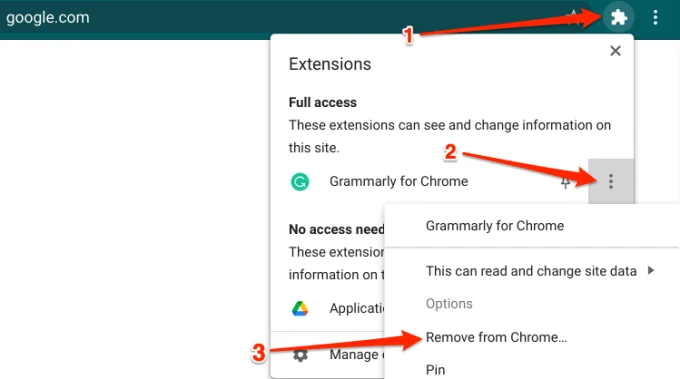
Không thể xóa ứng dụng khỏi Chromebook của bạn? Hãy thử những thủ thuật này
Xóa ứng dụng khỏi Chromebook rất đơn giản và dễ hiểu. Tuy nhiên, nếu bạn gặp sự cố khi xóa ứng dụng, hãy khởi động lại thiết bị của bạn và thử lại. Nhấn vào Chromebook của bạn Quyền lực nút và Làm tươi để nhanh chóng thực hiện khởi động lại.
Nếu bạn vẫn không thể xóa ứng dụng, hãy cập nhật Chromebook của bạn lên phiên bản Chrome OS mới nhất và thử lại. Đi đến Cài đặt > Giới thiệu về hệ điều hành Chrome và chọn Kiểm tra cập nhật để cập nhật Chromebook của bạn.
Những điều cần lưu ý
Mặc dù bạn có quyền xóa bao nhiêu ứng dụng tùy thích, nhưng bạn không thể gỡ cài đặt các ứng dụng tích hợp sẵn như Chrome, Tệp, Cửa hàng trực tuyến, v.v. Cũng cần lưu ý rằng xóa một ứng dụng khỏi Chromebook của bạn sẽ xóa tất cả dữ liệu được liên kết với ứng dụng đó .